Hoe de VajraSpy malware van Android-apparaten verwijderen
TrojanOok bekend als: VajraSpy Trojan voor externe toegang
Doe een gratis scan en controleer of uw computer is geïnfecteerd.
VERWIJDER HET NUOm het volledige product te kunnen gebruiken moet u een licentie van Combo Cleaner kopen. Beperkte proefperiode van 7 dagen beschikbaar. Combo Cleaner is eigendom van en wordt beheerd door RCS LT, het moederbedrijf van PCRisk.
Wat voor soort malware is VajraSpy?
VajraSpy is een remote access trojan (RAT) die speciaal is ontworpen voor gerichte spionage op Android-apparaten. Deze malware vertoont een breed scala aan functionaliteiten, waaronder gegevensdiefstal, gespreksopname, onderscheppen van berichten en zelfs het vastleggen van foto's via de camera van het apparaat. VajraSpy wordt ingezet via schijnbaar onschuldige apps.
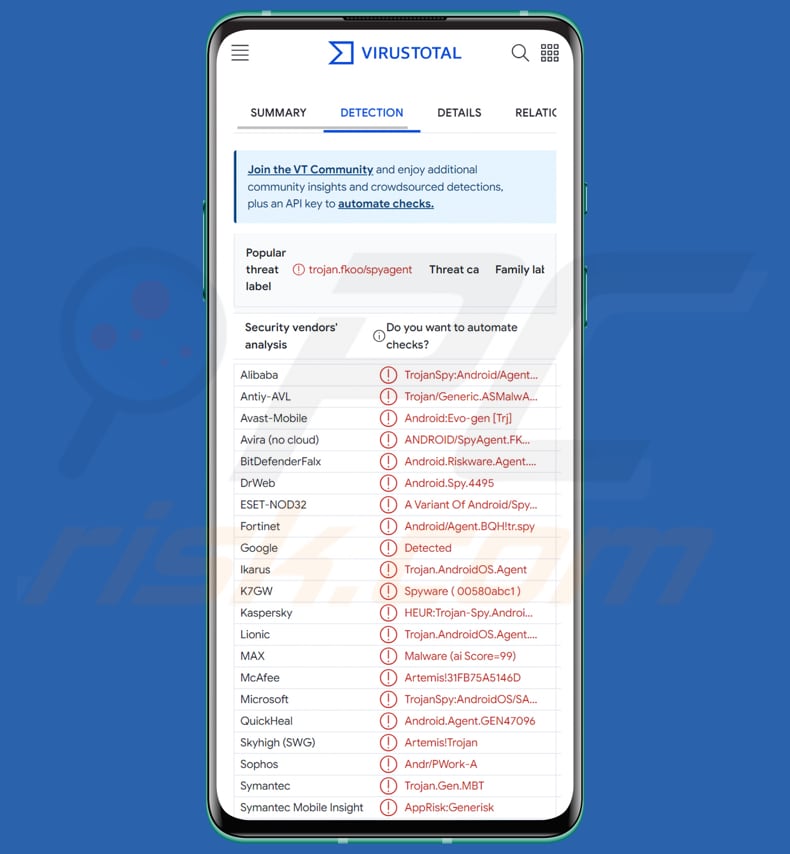
VajraSpy in detail
De mogelijkheden van VajraSpy op het geïnfecteerde apparaat hangen af van de geïnstalleerde trojan-app en de permissies die aan de app zijn toegekend. De eerste categorie bestaat uit zes trojanized messaging apps: MeetMe, Privee Talk, Let's Chat, Quick Chat, GlowChat en Chit Chat, samen met Hello Chat.
Deze apps, die oorspronkelijk te vinden zijn op Google Play, doen zich voor als messagingprogramma's en vragen gebruikers om een account aan te maken, vaak via verificatie van het telefoonnummer. Ondanks het feit dat ze reguliere berichtfuncties bieden, hebben ze de mogelijkheid om op slinkse wijze verschillende gegevenstypen te extraheren, waaronder contacten, sms-berichten, gesprekslogs, de locatie van het apparaat, geïnstalleerde applicaties en specifieke bestandsformaten.
De tweede groep omvat TikTalk, Nidus, YohooTalk en Wave Chat en heeft geavanceerdere mogelijkheden dan de eerste. Net als hun tegenhangers vragen deze apps gebruikers om accounts aan te maken en telefoonnummers te verifiëren.
Ze breiden hun bereik echter uit door gebruik te maken van toegankelijkheidsopties om communicatie te onderscheppen van berichtenapps zoals WhatsApp, WhatsApp Business en Signal. Daarnaast kunnen ze chatcommunicatie bespioneren, meldingen onderscheppen, telefoongesprekken en toetsaanslagen opnemen en zelfs foto's vastleggen met de camera van het apparaat.
De derde groep bevat een unieke applicatie, Rafaqat, die zich onderscheidt door zijn niet-berichtenfunctionaliteit. In tegenstelling tot de berichtenapps in de eerste twee groepen, presenteert Rafaqat zich als een nieuwsapp. Deze app heeft beperkte kwaadaardige mogelijkheden in vergelijking met messaging-tegenhangers.
Het heeft de mogelijkheid om meldingen vast te leggen en in het geheim contacten en bestanden met specifieke extensies te extraheren.
| Naam | VajraSpy Trojan voor externe toegang |
| Type bedreiging | Android-malware, Trojaanse toegang op afstand. |
| Namen van detectie | Avast-Mobile (Android:Evo-gen [Trj]), Combo Cleaner (Android.Riskware.Agent.JQJ), ESET-NOD32 (Een variant van Android/Spy.VajraSpy.A), Kaspersky (HEUR:Trojan-Spy.AndroidOS.Agent.aat), Volledige lijst (VirusTotal) |
| Symptomen | Het apparaat werkt traag, systeeminstellingen worden gewijzigd zonder toestemming van de gebruiker, er verschijnen twijfelachtige toepassingen, het gegevens- en batterijverbruik neemt aanzienlijk toe, browsers worden omgeleid naar twijfelachtige websites, er worden opdringerige advertenties weergegeven. |
| Distributiemethoden | Trojaanse toepassingen op Google Play en bronnen van derden, schadelijke online advertenties, social engineering, scamwebsites. |
| Schade | Gestolen persoonlijke informatie (privéberichten, logins/wachtwoorden, enz.), verminderde apparaatprestaties, batterij is snel leeg, verminderde internetsnelheid, enorm gegevensverlies, geldverlies, gestolen identiteit. |
| Malware verwijderen (Windows) |
Om mogelijke malware-infecties te verwijderen, scant u uw computer met legitieme antivirussoftware. Onze beveiligingsonderzoekers raden aan Combo Cleaner te gebruiken. Combo Cleaner voor Windows DownloadenGratis scanner die controleert of uw computer geïnfecteerd is. Om het volledige product te kunnen gebruiken moet u een licentie van Combo Cleaner kopen. Beperkte proefperiode van 7 dagen beschikbaar. Combo Cleaner is eigendom van en wordt beheerd door RCS LT, het moederbedrijf van PCRisk. |
Mogelijke schade
De gevolgen van een apparaat dat is geïnfecteerd met VajraSpy kunnen ernstig en veelzijdig zijn. Gebruikers kunnen te maken krijgen met privacyschendingen omdat de malware clandestien gevoelige informatie verzamelt, waaronder contacten, gesprekslogboeken en berichten. Bovendien vergroten het onderscheppen van meldingen en de mogelijke toegang tot toepassingen als WhatsApp en Signal het risico dat persoonlijke communicatie in gevaar komt.
Bovendien voegt de mogelijkheid om foto's vast te leggen met de camera van het apparaat en telefoongesprekken op te nemen een extra invasielaag toe, die mogelijk leidt tot onbevoegde bewaking en misbruik van vastgelegde inhoud. De algehele impact reikt verder dan privacyproblemen en omvat de mogelijkheid van identiteitsdiefstal, financieel verlies en blootstelling aan andere kwaadaardige activiteiten georkestreerd door dreigingsactoren.
Meer voorbeelden van malware gericht op Android-gebruikers zijn Xamalicious, TrickMo, en Kamran.
Hoe is VajraSpy mijn apparaat binnengedrongen?
VajraSpy maakt gebruik van een heimelijke distributiestrategie, waarbij Android-apparaten voornamelijk worden geïnfiltreerd via trojan-applicaties. Sommige van deze schadelijke apps werden verspreid via Google Play, vermomd als messagingtools om nietsvermoedende gebruikers aan te trekken. Andere Trojaanse messagingtoepassingen werden buiten Google Play verspreid, mogelijk via bronnen van derden.
De infectie met VajraSpy vindt meestal plaats wanneer gebruikers trojan-applicaties downloaden en installeren op hun Android-apparaten. Eenmaal geïnstalleerd voeren de trojan-apps de VajraSpy-trojan voor externe toegang op de achtergrond uit.
Hoe voorkom je installatie van malware?
Om infecties van apparaten door malware zoals VajraSpy te voorkomen, moeten gebruikers voorzichtig zijn met het downloaden van apps, vooral van onofficiële of alternatieve winkels. Het is raadzaam om betrouwbare platforms zoals Google Play te gebruiken. Bestudeer daarnaast zorgvuldig de toestemmingen van apps voordat je ze installeert en zorg ervoor dat ze overeenkomen met het beoogde doel van de app.
Zorg ervoor dat het besturingssysteem en de apps van je apparaat regelmatig worden bijgewerkt om mogelijke zwakke plekken in de beveiliging waar malware misbruik van maakt aan te pakken. Verhoog de beveiliging door betrouwbare antivirussoftware te installeren voor een extra beschermingslaag.
Blijf ten slotte waakzaam voor phishingpogingen en verdachte koppelingen en ga niet in op ongevraagde e-mails of berichten die onbedoeld kunnen leiden tot de installatie van malware.
Trojaanse toepassingen die VajraSpy injecteren (bron: welivesecurity.com):
Snelmenu:
- Inleiding
- Hoe verwijder ik browsegeschiedenis uit de Chrome-webbrowser?
- Hoe meldingen in de Chrome-webbrowser uitschakelen?
- Hoe de Chrome-webbrowser resetten?
- Hoe de browsegeschiedenis uit de Firefox-webbrowser verwijderen?
- Hoe meldingen in de Firefox-webbrowser uitschakelen?
- Hoe de Firefox-webbrowser resetten?
- Hoe potentieel ongewenste en/of schadelijke toepassingen verwijderen?
- Hoe het Android-toestel opstarten in "Veilige modus"?
- Hoe het batterijverbruik van verschillende applicaties controleren?
- Hoe het gegevensgebruik van verschillende applicaties controleren?
- Hoe de nieuwste software-updates installeren?
- Hoe het systeem resetten naar de standaardstatus?
- Hoe toepassingen met beheerdersrechten uitschakelen?
Verwijder de browsegeschiedenis uit de Chrome webbrowser:

Tik op de knop "Menu" (drie puntjes in de rechterbovenhoek van het scherm) en selecteer "Geschiedenis" in het geopende vervolgkeuzemenu.

Tik op "Browsegegevens wissen", selecteer de tab "ADVANCED", kies het tijdsbereik en de gegevenstypen die u wilt wissen en tik op "Gegevens wissen".
Schakel browsermeldingen uit in de Chrome webbrowser:

Tik op de knop "Menu" (drie puntjes in de rechterbovenhoek van het scherm) en selecteer "Instellingen" in het geopende vervolgkeuzemenu.

Scroll naar beneden totdat je de optie "Site-instellingen" ziet en tik erop. Scroll naar beneden tot je de optie "Meldingen" ziet en tik erop.

Zoek de websites die browsermeldingen geven, tik erop en klik op "Wissen & opnieuw instellen". Hierdoor worden de toestemmingen voor deze websites om meldingen te geven verwijderd. Als je dezelfde website echter opnieuw bezoekt, kan deze opnieuw om toestemming vragen. U kunt kiezen of u deze toestemming wilt geven of niet (als u weigert, gaat de website naar de sectie "Geblokkeerd" en wordt u niet langer om toestemming gevraagd).
Reset de Chrome webbrowser:

Ga naar "Instellingen", scroll naar beneden totdat je "Apps" ziet en tik erop.

Scroll naar beneden tot je de applicatie "Chrome" ziet, selecteer deze en tik op de optie "Opslag".

Tik op "OPSLAG BEWERKEN", vervolgens op "ALLE GEGEVENS WISSEN" en bevestig de actie door op "OK" te tikken. Houd er rekening mee dat het resetten van de browser alle opgeslagen gegevens zal verwijderen. Dit betekent dat alle opgeslagen logins/wachtwoorden, browsergeschiedenis, niet-standaardinstellingen en andere gegevens worden verwijderd. Je zult ook opnieuw moeten inloggen op alle websites.
Browsegeschiedenis verwijderen uit de Firefox-webbrowser:

Tik op de knop "Menu" (drie puntjes in de rechterbovenhoek van het scherm) en selecteer "Geschiedenis" in het geopende vervolgkeuzemenu.

Scroll naar beneden tot je "Privégegevens wissen" ziet en tik erop. Selecteer de gegevenstypen die je wilt verwijderen en tik op "CLEAR DATA".
Schakel de browsermeldingen in de Firefox-webbrowser uit:

Bezoek de website die browsermeldingen geeft, tik op het pictogram links van de URL-balk (het pictogram hoeft niet per se een "slotje" te zijn) en selecteer "Site-instellingen bewerken".

Kies in het geopende pop-upvenster de optie "Meldingen" en tik op "WISSEN".
Reset de Firefox-webbrowser:

Ga naar "Instellingen", scroll naar beneden totdat u "Apps" ziet en tik erop.

Scroll naar beneden tot u de applicatie "Firefox" ziet, selecteer deze en tik op de optie "Opslag".

Tik op "GEGEVENS WISSEN" en bevestig de actie door op "WISSEN" te tikken. Merk op dat het resetten van de browser alle gegevens die erin zijn opgeslagen zal verwijderen. Dit betekent dat alle opgeslagen logins/wachtwoorden, browsergeschiedenis, niet-standaardinstellingen en andere gegevens worden verwijderd. Je zult ook opnieuw moeten inloggen op alle websites.
Verwijder mogelijk ongewenste en/of schadelijke toepassingen:

Ga naar "Instellingen", scroll naar beneden totdat je "Apps" ziet en tik erop.

Scroll naar beneden totdat je een potentieel ongewenste en/of schadelijke toepassing ziet, selecteer deze en tik op "Verwijderen". Als je om de een of andere reden de geselecteerde applicatie niet kunt verwijderen (je krijgt bijvoorbeeld een foutmelding), moet je proberen de "Veilige modus" te gebruiken.
Start het Android-apparaat op in "Veilige modus":
De "Veilige modus" in het Android-besturingssysteem schakelt tijdelijk alle toepassingen van derden uit. Het gebruik van deze modus is een goede manier om verschillende problemen te diagnosticeren en op te lossen (bijvoorbeeld het verwijderen van kwaadaardige applicaties die gebruikers verhinderen om dit te doen wanneer het apparaat "normaal" draait).

Druk op de "Aan/uit"-knop en houd deze ingedrukt totdat het scherm "Uitschakelen" verschijnt. Tik op het pictogram "Uitschakelen" en houd het ingedrukt. Na een paar seconden verschijnt de optie "Veilige modus" en kun je deze uitvoeren door het apparaat opnieuw op te starten.
Controleer het batterijverbruik van verschillende applicaties:

Ga naar "Instellingen", scroll naar beneden tot je "Apparaatonderhoud" ziet en tik erop.

Tik op "Batterij" en controleer het verbruik van elke applicatie. Legitieme/echte applicaties zijn ontworpen om zo weinig mogelijk energie te gebruiken om de beste gebruikerservaring te bieden en stroom te besparen. Daarom kan een hoog batterijgebruik erop wijzen dat de applicatie kwaadaardig is.
Controleer het gegevensgebruik van verschillende applicaties:

Ga naar "Instellingen", scroll naar beneden tot je "Verbindingen" ziet en tik erop.

Scroll naar beneden tot je "Gegevensgebruik" ziet en selecteer deze optie. Net als bij de batterij zijn legitieme/originele applicaties ontworpen om het dataverbruik zo laag mogelijk te houden. Dit betekent dat een enorm dataverbruik kan duiden op de aanwezigheid van schadelijke toepassingen. Merk op dat sommige schadelijke toepassingen ontworpen kunnen zijn om alleen te werken wanneer het apparaat verbonden is met een draadloos netwerk. Daarom moet je zowel het mobiele als Wi-Fi-gegevensgebruik controleren.

Als je een applicatie vindt die veel data verbruikt, ook al gebruik je die nooit, dan raden we je aan om die zo snel mogelijk te de-installeren.
Installeer de nieuwste software-updates:
De software up-to-date houden is een goede gewoonte als het gaat om de veiligheid van apparaten. Fabrikanten brengen voortdurend beveiligingspatches en Android-updates uit om fouten en bugs te verhelpen die door cybercriminelen kunnen worden misbruikt. Een verouderd systeem is veel kwetsbaarder en daarom moet je er altijd voor zorgen dat de software van je apparaat up-to-date is.

Ga naar "Instellingen", scroll naar beneden tot je "Software-update" ziet en tik erop.

Tik op "Download updates handmatig" en controleer of er updates beschikbaar zijn. Zo ja, installeer ze dan onmiddellijk. We raden ook aan om de optie "Download updates automatisch" in te schakelen - hierdoor zal het systeem je verwittigen zodra er een update wordt uitgebracht en/of deze automatisch installeren.
Stel het systeem terug naar de standaardstatus:
Het uitvoeren van een "fabrieksreset" is een goede manier om alle ongewenste toepassingen te verwijderen, de systeeminstellingen terug te zetten naar de standaard en het apparaat in het algemeen op te schonen. Houd er echter rekening mee dat alle gegevens op het apparaat worden verwijderd, inclusief foto's, video/audiobestanden, telefoonnummers (opgeslagen op het apparaat, niet op de simkaart), sms-berichten, enzovoort. Met andere woorden, het apparaat wordt teruggezet naar de oorspronkelijke staat.
Je kunt ook de basissysteeminstellingen en/of gewoon de netwerkinstellingen herstellen.

Ga naar "Instellingen", scroll naar beneden totdat je "Over telefoon" ziet en tik erop.

Scroll naar beneden tot je "Reset" ziet en tik erop. Kies nu de actie die je wilt uitvoeren:
"Instellingen resetten" - alle systeeminstellingen herstellen naar de standaardinstellingen;
"Netwerkinstellingen resetten" - alle netwerkgerelateerde instellingen herstellen naar de standaardinstellingen;
"Fabrieksgegevens resetten" - het hele systeem resetten en alle opgeslagen gegevens volledig verwijderen;
Schakel toepassingen uit die beheerdersrechten hebben:
Als een kwaadwillende applicatie beheerdersrechten krijgt, kan deze het systeem ernstig beschadigen. Om het apparaat zo veilig mogelijk te houden, moet je altijd controleren welke apps dergelijke rechten hebben en de apps uitschakelen die dat niet zouden moeten hebben.

Ga naar "Instellingen", scroll naar beneden totdat je "Vergrendelscherm en beveiliging" ziet en tik erop.

Scroll naar beneden totdat je "Andere beveiligingsinstellingen" ziet, tik erop en tik vervolgens op "Apparaatbeheer-apps".

Zoek toepassingen die geen beheerdersrechten mogen hebben, tik erop en tik vervolgens op "DEACTIVATE".
Veelgestelde vragen (FAQ)
Mijn computer is geïnfecteerd met VajraSpy malware, moet ik mijn opslagapparaat formatteren om er vanaf te komen?
Hoewel het formatteren van je opslagapparaat een methode kan zijn om VajraSpy malware te verwijderen, is het belangrijk op te merken dat deze aanpak volledig verlies van gegevens met zich meebrengt. Voor een meer voorzichtige en minder drastische oplossing wordt het gebruik van een speciaal beveiligingshulpmiddel zoals Combo Cleaner aanbevolen.
Wat zijn de grootste problemen die malware kan veroorzaken?
Malware kan aanzienlijke problemen veroorzaken, waaronder gegevensinbreuken, identiteitsdiefstal, financiële verliezen, instabiliteit van het systeem, gegevensversleuteling en ongeoorloofde toegang tot gevoelige informatie.
Wat is het doel van VajraSpy malware?
VajraSpy-malware is gemaakt voor gerichte spionage op Android-apparaten, met als doel het heimelijk verzamelen van gevoelige informatie zoals contacten, bestanden, gesprekslogs, berichten, het vastleggen van toetsaanslagen en meer (afhankelijk van de getrojaniseerde app). Het werkt als een remote access trojan (RAT) en verleent ongeautoriseerde toegang aan bedreigingsactoren.
Hoe is VajraSpy mijn apparaat binnengedrongen?
VajraSpy heeft waarschijnlijk je apparaat geïnfiltreerd door het downloaden en installeren van trojaanse toepassingen, vermomd als legitieme messaging tools. De initiële vector kan via apps van Google Play of onofficiële bronnen zijn geweest.
Beschermt Combo Cleaner mij tegen malware?
Combo Cleaner kan bijna alle malware-infecties identificeren en verwijderen. Geavanceerde malware heeft de neiging om zich te verbergen in de diepten van het systeem. Daarom is het noodzakelijk om een volledige systeemscan uit te voeren voor uitgebreide detectie en verwijdering.
Delen:

Tomas Meskauskas
Deskundig beveiligingsonderzoeker, professioneel malware-analist
Ik ben gepassioneerd door computerbeveiliging en -technologie. Ik ben al meer dan 10 jaar werkzaam in verschillende bedrijven die op zoek zijn naar oplossingen voor computertechnische problemen en internetbeveiliging. Ik werk sinds 2010 als auteur en redacteur voor PCrisk. Volg mij op Twitter en LinkedIn om op de hoogte te blijven van de nieuwste online beveiligingsrisico's.
Het beveiligingsportaal PCrisk wordt aangeboden door het bedrijf RCS LT.
Gecombineerde krachten van beveiligingsonderzoekers helpen computergebruikers voorlichten over de nieuwste online beveiligingsrisico's. Meer informatie over het bedrijf RCS LT.
Onze richtlijnen voor het verwijderen van malware zijn gratis. Als u ons echter wilt steunen, kunt u ons een donatie sturen.
DonerenHet beveiligingsportaal PCrisk wordt aangeboden door het bedrijf RCS LT.
Gecombineerde krachten van beveiligingsonderzoekers helpen computergebruikers voorlichten over de nieuwste online beveiligingsrisico's. Meer informatie over het bedrijf RCS LT.
Onze richtlijnen voor het verwijderen van malware zijn gratis. Als u ons echter wilt steunen, kunt u ons een donatie sturen.
Doneren
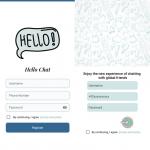
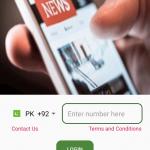
▼ Toon discussie